Hoe Huawei-problemen met het leeglopen van de batterij oplossen
Android Tips En Trucs / / August 05, 2021
Smartphones worden elke dag krachtiger. Er zijn miljoenen apps te gebruiken, duizenden functies en miljarden gebruikers over de hele wereld, maar de problemen met het leeglopen van de Huawei-batterij lijken tussen de gebruikers en hun smartphones te komen. Het is niet alleen bij Huawei, maar bij elke smartphone die op Lithium-Ion of andere batterijen werkt, hebben deze telefoons een serieuze batterij afvoerproblemen die de gebruiker er meestal van weerhouden om te doen wat ze willen op hun apparaten, zelfs nadat ze honderden dollars hebben geïnvesteerd in het kopen van een van deze.
Tegenwoordig kunnen smartphones worden gebruikt om films, tv-shows, documentaires en sport te bekijken; om games te spelen, berichten te sturen, te bellen, nieuws en artikelen te lezen en te schrijven, op internet te surfen, dingen te downloaden en nog veel meer. Maar als uw telefoon problemen heeft met het abrupt leeglopen van de batterij, kunnen er verschillende redenen voor zijn. Daarom hebben we een lijst samengesteld met alle mogelijke tips en oplossingen voor probleemoplossing die kunnen helpen om problemen met het leeglopen van de batterij op uw telefoon tot op zekere hoogte te voorkomen. Merk op dat de effecten variëren van apparaat tot apparaat.
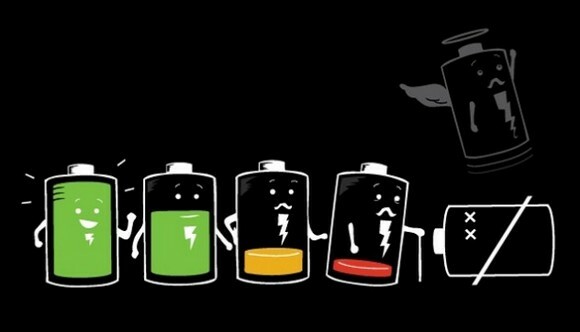
Hoe los problemen met het leeglopen van de Huawei-batterij op?
Tip # 1 - Pas de helderheidsinstellingen aan
Het is makkelijk! Smartphones hebben LED's en deze LED's verbruiken de batterij. Smartphonegebruikers kunnen de helderheidsniveaus aanpassen aan hun behoeften. Ook kan het onnodig oppompen van de helderheidsniveaus ernstige problemen met het leeglopen van de batterij veroorzaken. U kunt dus overdag de helderheid enigszins verlagen en 's nachts tot een minimum. Er zijn apps van derden die kunnen helpen de functionaliteit van de helderheidsfunctie uit te breiden.
Tip # 2 - Schakel de energiebesparende modus in
Gebruikt uw smartphone meer batterijvermogen dan normaal? Het is tijd om de energiebesparende modus te activeren. Elk apparaat heeft een ingebouwde energiebesparende modus die u kunt gebruiken als uw smartphone dat niet doet hebben, zijn er tal van derden die u kunt installeren om het meeste uit het beschikbare sap in uw accu. Het activeren van de energiebesparende modus die de toegang tot sommige apps en services beperkt, is echter cruciaal als u dat laatste deel van de batterij wilt sparen om thuis of op kantoor, enz.
Tip # 3 - Forceer stop ongewenste apps
Apps, ongeacht of ze worden gebruikt of niet, verbruiken bronnen en batterijvermogen. Zoals ik al eerder zei, zijn er miljoenen apps die moeten worden geïnstalleerd, wat betekent dat we al veel apps op onze telefoon hebben geïnstalleerd die we mogelijk helemaal niet gebruiken. Als u een ongebruikte of ongewenste app heeft, is het beter om deze meteen te verwijderen om ernstige problemen met het leeglopen van de batterij te voorkomen. Om een app te verwijderen, ga naar "Instellingen >> Applicatiebeheerders (Apps) >> Gedownload”.
Tip # 4 - Behoud de levensduur van de batterij
Lithium-ionbatterijen zijn krachtig, maar raken gemakkelijk ontladen. Met elke vorderende lading verliest hij tot op zekere hoogte zijn maximale capaciteit. Dit is waar het handhaven van de levensduur van de batterij in het spel komt. Zoals gezegd, moet u uw batterij alleen opladen als deze helemaal leeg is. Ook het houden van de batterij tussen 40% en 50% is gunstig voor een optimale werking. Een ander goed advies is om de telefoon uit te schakelen of de vliegtuigmodus te starten tijdens het opladen, omdat deze sneller zal opladen.
Tip # 5 - Update apps en firmware
Verouderde apps en de firmware zijn nooit zo goed voor het toestel. Verouderde apps kunnen een aantal problemen veroorzaken, zoals bugs die de telefoon verstoren of gegevens naar een potentiële hacker lekken, enz. Het houdt ook verband met problemen met het leeglopen van de batterij en daarom moeten de apps die op de telefoon zijn geïnstalleerd en de firmware worden bijgewerkt wanneer de update beschikbaar is. Om een app bij te werken, ga naar "Play Store >> Mijn apps en games >> Geïnstalleerd”. Om updates voor de firmware te controleren, gaat u naar 'Instellingen >> Over telefoon >> Systeemupdates”.
Tip # 6 - Wis het cachegeheugen en de cachepartitie
Cache speelt een cruciale rol in de dagelijkse werking van een app of dienst op je smartphone. Beschadigde cachebestanden kunnen echter een negatieve invloed hebben op het apparaat, wat met deze eenvoudige trucs kan worden verholpen. Verwijder eenvoudig alle cachebestanden door naar "Instellingen >> Opslag >> Cachegeheugen”. Start vervolgens opnieuw op in de herstelmodus en veeg de cachepartitie weg. Dit moet de algehele prestaties van het apparaat verbeteren.
Tip # 7 - Reset het apparaat
Als de batterij slecht presteert, kan dit te wijten zijn aan versleten batterijen of aan softwarefouten en glitches. Het resetten van het apparaat is een prima alternatief om grote softwareproblemen op te lossen. U moet opstarten in de herstelmodus, waar u het apparaat kunt resetten naar de fabrieksinstellingen, of u kunt hetzelfde uitvoeren via de Reset-functie door naar "Instellingen >> Back-up en reset”.
Met een ervaring van meer dan 4 jaar in verschillende genres onder het schrijven van inhoud, is Aadil ook een enthousiaste reiziger en een enorme filmfanaat. Aadil heeft een technische website en hij is enthousiast over tv-series als Brooklyn Nine-Nine, Narcos, HIMYM en Breaking Bad.



